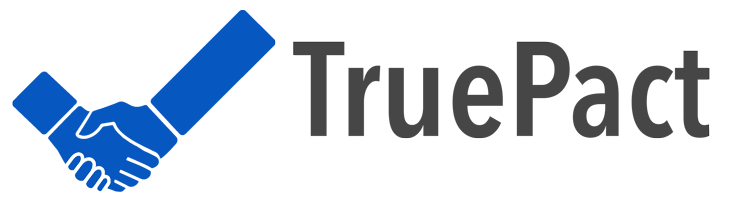Bilindiği üzere İmzayeri, online imzalama platformudur ve online imzalamada alternatif pdf imzalama seçeneklerine sahiptir. Akıllı imza olarak da bahsi geçen zaman damgalı imzalama, her geçen gün ülkemizde ve dünyada daha da yaygınlaşmaktadır. Islak imza ile imzalama yöntemi, zaman ve yönetim anlamında daha külfetlidir. Her geçen gün kurumlar ve şirketler doküman imzalama mevzuunu elektronik belge imzalama yöntemleri üzerinden çözümler aramaktadır ve bu elektronik ya da mobil belge imzalama yaklaşımlarının gelişmesine daha da katkıda bulunmaktadır. Sertifikalı dijital imzalamanın ıslak imzaya eşdeğer kabul edilmesi ve zaman damgalı imzalama ile imzalanan belgelerin sonradan değişime uğrayıp uğramadığını kontrol etmenin oldukça kolay olması dijital imzalama ya da mobil imza gibi yeni nesil imzalama yaklaşımlarının daha da yaygınlaşmasını sağlayacaktır.
Bu yazıda elektronik pdf imzalama yöntemi ile doküman imzalamayı “KolayImza” programı kullanarak en basit bir şekilde nasıl gerçekleştiririz ona değineceğiz:
Konu kapsamı şu şekilde olacak:
- Belgeyi yükleme
- Belge birlestirme
- KolayImza ile imzala (KolayImza programının kurulu olduğu varsayılarak)
Örnek imzalama anlatımımız, Standart Yükleme ile yüklenen bir belgenin 2 ayrı belge ile birleştirilmesini (dosya birleştirme yöntemiyle) ve bu birleşim sonucu oluşan yeni bütün belgenin imzalanma sürecini anlatmaktadır. Şimdi bu belge yükleme – birleştirme ve imzalama sürecine giden aşamaları adım adım inceleyelim:
2. “Standart Yükleme” seçili değilse seçin ve “Gözat” düğmesine tıklayın.
3. Dosya gezgininden dosya (PDF ya da resim dosyası) seçin ve “Aç” düğmesine tıklayın. Seçili dosya otomatik olarak yüklenmeye başlayacaktır. Yükleme sonrası döküman detay sayfası açılacaktır.
4. “Birleştir” düğmesine tıklayın.
5. “Gözat” düğmesine tıklayın.
6. Dosya gezgininden dosya seçin ve “Aç” düğmesine tıklayın. Seçili dosya otomatik olarak yüklenmeye başlayacaktır
7. Birleştirmek istediğiniz başka dosyanız varsa her bir dosya için 5. ve 6. adımları tekrarlayın. Örneğimizde bir dosyamız daha var ve yüklenmesi aşağıdaki 2 resimde gösterilmiştir.
8. Dosya birleştirme işlemi, dosya sırası dikkate alınarak yapılır. Dolayısıyla dosyaların hangi sırada birleştirilmesini istiyorsanız ona göre dosya sıralamasını değiştirmeniz gerekmektedir. Bunun için sırasını değiştirmek istediğiniz dosya satırını seçerek istediğiniz sıraya sürükleyip bırakınız yeterli olacaktır.
9. “Birleştir ve Kaydet” düğmesine tıklayın.
10. “İmzala” düğmesine tıklayın.
11. “Bitir ve İmzaya Devam Et” düğmesine tıklayın.
12. “Elektronik İmza” seçeneğini seçin.
13. KolayImza programı kurulu ise “KolayImza ile Devam Et” düğmesine tıklayın. Aksi takdirde ilgili bağlantı yardımıyla “KolayImza” programını indirip kurmanız gerekmektedir.
14. “KolayImza adlı uygulamayı aç” düğmesine tıklayın.
15. “İmzala” düğmesine tıklayın.
16. PIN kodunu girin ve “Tamam” düğmesine tıklayın.
Bu adımdan sonra imzalama işlemi gerçekleşecek ve imzanın gerçekleştiğine dair bildirim gösterilecektir.
Vidyodan izlemek için: